D2の「繰り返し」機能では、繰り返しの部分だけしか取得できません。
繰り返す部分と繰り返さない部分の両方を取得したCSVファイルの作成方法を紹介します。
「CSVMerge CSVファイル結合ソフト」を使用すると、別々に取得した繰り返し部分とそれ以外の部分を結合することができます。
たとえば、次のような注文メールをCSVファイルに変換する場合。
商品番号:A001
注文日:2010/9/1
氏名:佐藤一郎
商品名:パソコン
金額:100000円
個数:1
商品名:プリンタ
金額:30000円
個数:1
※商品名の数は不定
D2]の繰り返し機能を使うと、本文は繰り返し部分しか取得できませんが、メールのヘッダーは取得することができます。
そこで、メールごとに異なるヘッダー「Message-Id:」を取得します。
「Message-Id:」はメールごとに異なるので、どの行がどのメールのものなのかがわかります。
| Message-Id: | 商品番号 | 注文日 | 氏名 |
|---|---|---|---|
| XXXXXX | A001 | 2010/9/1 | 佐藤一郎 |
| Message-Id: | 商品名 | 金額 | 個数 |
|---|---|---|---|
| XXXXXX | パソコン | 100000 | 1 |
| XXXXXX | プリンタ | 30000 | 1 |
「CSVMerge CSVファイル結合ソフト」を使って、この「Message-Id:」をキーとして2つのCSVファイルを結合します。
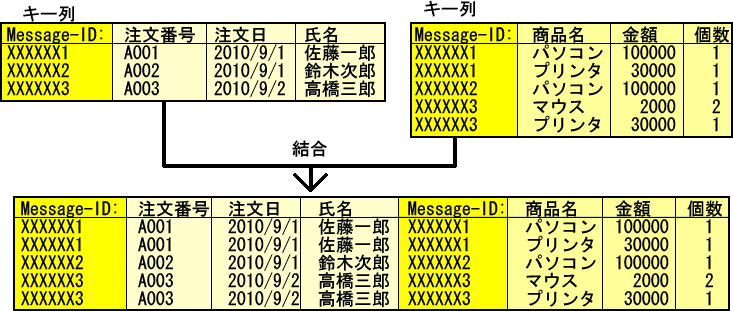
| Message-Id: | 商品番号 | 注文日 | 氏名 | Message-Id: | 商品名 | 金額 | 個数 |
|---|---|---|---|---|---|---|---|
| XXXXXX | A001 | 2010/9/1 | 佐藤一郎 | XXXXXX | パソコン | 100000 | 1 |
| XXXXXX | A001 | 2010/9/1 | 佐藤一郎 | XXXXXX | プリンタ | 30000 | 1 |
あとは、「nextCSV CSVファイル編集ソフト」を使って、不要な行を取り除いたり列を入れ替えたりして、CSVファイルを整えるといいでしょう。
| 商品番号 | 注文日 | 氏名 | 商品名 | 金額 | 個数 |
|---|---|---|---|---|---|
| A001 | 2010/9/1 | 佐藤一郎 | パソコン | 100000 | 1 |
| A001 | 2010/9/1 | 佐藤一郎 | プリンタ | 30000 | 1 |
D2、CSVMerge、nextCSVはいずれも自動実行バッチファイルで作業を自動化できます。
バッチファイルのコマンドを続けて記述することで、一連の作業も自動化することができます。